iPhoneを購入したばかりの状態(「出荷状態」と言うこともあります)に戻すには、[すべてのコンテンツと設定をリセット]を実行します。その後[iPhoneを消去]をタップして、さらにもう一度、確認が表示されるようになっています。また、iCloudの[iPhoneを探す]がオンの場合は、それをオフにしないとリセットできないので、ワザ493を参考にオフにしましょう。
![1[設定]-[一般]をタップ ,2[リセット]をタップ](https://dekiru.net/contents/309/img/img20140402121300060380.jpg)
![3[すべてのコンテンツと設定を消去]をタップ ,パスコードを設定している場合はパスコードを入力する ,機能制限を設定している場合は 機能制限用パスコードを入力する,[リセット]の画面が表示された](https://dekiru.net/contents/309/img/img20140402121316079355.jpg)
![4[iPhoneを消去]をタップ ,5 確認画面が表示されたら[iPhoneを消去] をタップ,Apple IDのパスワードを求められたら、パス ワードを入力する,iPhoneが自動的に再起動し、セットアップが開始される,iPhoneのコンテンツと設定がリセットされる](https://dekiru.net/contents/309/img/img20131226105440006058.jpg)
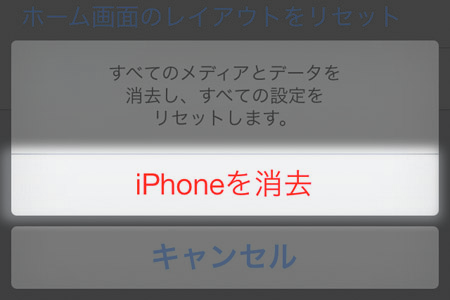
iPhoneを購入したばかりの状態(「出荷状態」と言うこともあります)に戻すには、[すべてのコンテンツと設定をリセット]を実行します。
iPhoneを購入したばかりの状態(「出荷状態」と言うこともあります)に戻すには、[すべてのコンテンツと設定をリセット]を実行します。その後[iPhoneを消去]をタップして、さらにもう一度、確認が表示されるようになっています。また、iCloudの[iPhoneを探す]がオンの場合は、それをオフにしないとリセットできないので、ワザ493を参考にオフにしましょう。
![1[設定]-[一般]をタップ ,2[リセット]をタップ](https://dekiru.net/contents/309/img/img20140402121300060380.jpg)
![3[すべてのコンテンツと設定を消去]をタップ ,パスコードを設定している場合はパスコードを入力する ,機能制限を設定している場合は 機能制限用パスコードを入力する,[リセット]の画面が表示された](https://dekiru.net/contents/309/img/img20140402121316079355.jpg)
![4[iPhoneを消去]をタップ ,5 確認画面が表示されたら[iPhoneを消去] をタップ,Apple IDのパスワードを求められたら、パス ワードを入力する,iPhoneが自動的に再起動し、セットアップが開始される,iPhoneのコンテンツと設定がリセットされる](https://dekiru.net/contents/309/img/img20131226105440006058.jpg)

この記事が気に入ったら
いいね!しよう
できるネットから最新の記事をお届けします。